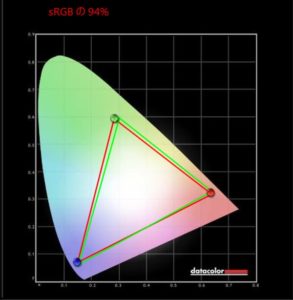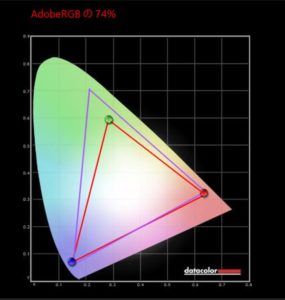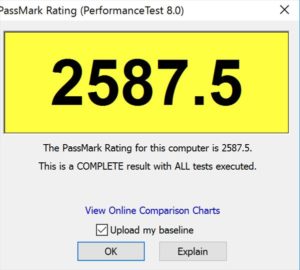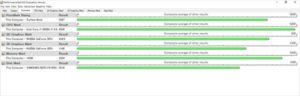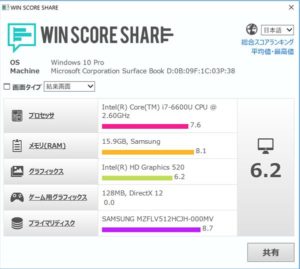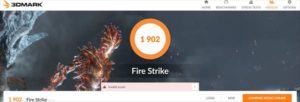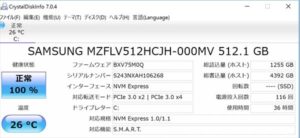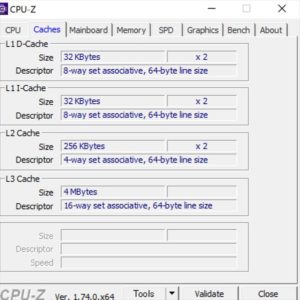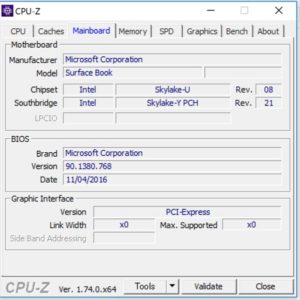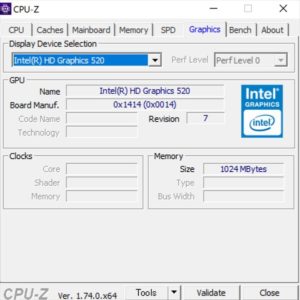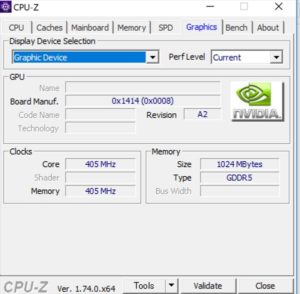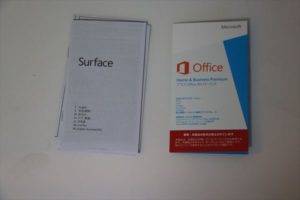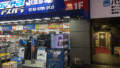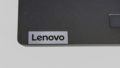マイクロソフト様のご厚意でSurface Book のレビューをさせていただく機会を頂きましたので外見・パフォーマンス・使い勝手・付属ソフトなどについて管理人視点でレビューをしていきたいと思います
※構成・価格などはレビュー時点の内容となりますのでご了承ください。
このSurface Book、Surface Pro 4の上位版という印象でしたが全く別物という感想です。
特にCADや画像処理などを行うプロフェッショナル ユースには最適なモデルだと思います。
Surface Pro 4のレビュー記事はこちらからご覧いただけます。
>>>48時間レビュー 大人な女性に大人気 おしゃれな Surface Pro 4
まずはSurface Bookの特徴から
このSurface Bookはインテル® Core™ i7 CPU搭載のセパレート型のモデルです。
※ラインナップ的にはCore i5、Core i7搭載のモデルが有ります。
メモリ:8GB/16GB、ストレージ:SSD 128 GB, 256 GB, 512 GB, 1 TBといったスペックになっています。
※CPUとの組み合わせで選択可能です。
13.5 インチ PixelSense™ ディスプレイ 3000 x 2000 (267 PPI)でオフィス内やモバイル利用でも活躍できるモデルです。
Surface Book はバッテリー駆動時間が約12時間と長く特にモバイル利用で活躍してくれるモデルです。
Surface Book レビュー機材の基本スペック
今回レビューを行うモデルは以下のようなスペックになっています。
OS:Windows 10 Pro
メモリー:16GB
ディスプレイ:13.5 インチ PixelSense™ ディスプレイ (3000 x 2000)
グラフィック:NVIDIA® GeForce (1GB GDDR5)
ストレージ:SSD 512 GB
光学ドライブ:未搭載
ワイヤレス:無線 LAN (802.11 a/b/g/n/ac)+Bluetooth 4.0
Surface Bookの詳細情報はこちらのページからご確認いただけます。
Surface Book 外観チェック
Surface Bookの外観チェックです。
液晶画面
<<正面>>
<<斜めから>>
<<さらに斜めから>>
液晶の視野はかなり広いですね。
<<<本体単体>>>
Spyder Elite(カラーセンサー)による色域測定結果
sRGBで94%、adobeRGBで74%と通常のノートパソコンがsRGBで70%位なのでかなりのレベルの値ですね。
肉眼で見た感じも綺麗という印象です。
本体の外観
<<正面>>
上部にWindows Hellow対応のカメラが付いています。
<<右側面>>
・ Mini DisplayPort
・Surface Connect™ (充電、Surface ドック用端子)
向きが両方向で利用できるのでケーブルの向きを変えられるのは便利です。
・ヘッドセット ジャック
<<左側面>>
・USB 3.0 端子 x 2
・SD™ カード スロット
<<上面>>
・電源ボタン
・ボリュームボタン
<<液晶の反射>>
グレアなのでやはり反射はありますね。
ただ、角度さえ合わせておけばそれほど気にするほどではないと思います。
電源を入れていないとき
電源を入れているとき
<<高さ>>
8.4 mm(本体)なのでかなり薄いですね。
写真はタイプカバーを付けていますがこれでもかなり薄いです。
<<画面の角度について>>
この位まで角度が変えられるのでまあ十分ですかね。
ヒンジ部分
これダイナミック フルクラム ヒンジというらしいです。
閉じた状態の時にここに隙間が出来てしまうのは少しよろしくないですね。
キーボード&タッチパッド
キーボードの配置も違和感のない配置なので使いやすいですね。
ただ、矢印キーが少し小さめなので多用する方は気になるかもしれないですね。
キーピッチは1.6 mmなのでキータッチもかなり良いです。
バックライトで光るのはカッコよいですよね。
タッチパッドはガラス製トラックパッド (5点マルチタッチ対応)で普通に使いやすいという印象です。
というかすべすべしていて肌触りが良いです。
タッチパッドが使いにくいと結局マウスを利用することになるのでかなり使い勝手は重要ですよね。
質量
実際に計測してみました。
本体は731gですのでホームページ上の値約726g(バッテリー含む)よりも若干重い結果でした。
まあ、管理人の軽量の仕方の問題もあるので誤差の範囲かなと思います。
タブレット
キーボードは849gですね。
AC電源は300gです。
Surface ペンは22gでした。
本体+AC電源+キーボード+Surface ペンだと1,902gですね。
フル装備で持ち歩いてもこんなに軽いのは嬉しいですよね。
AC電源
Surface Connect™ (充電、Surface ドック用端子)に接続するタイプです。
上下の向きを変えても接続できるのでケーブルの取り回しが楽ですね。
タブレットとして利用する際はこちらに接続して利用できます。
また、給電用のUSBがひとつ付いています。
空港やホテルなどで電源コンセントが少ない場合などはスマホなどを同時に充電できるので便利ですよね。
Surface ドック
実は今回のレビュー用機材には入っていませんでしたので未確認ですがSurface Proよりは重要度は下がりますがインターファイスの数が少なめなので拡張インターフェイスとしては便利なアイテムです。

•Mini DisplayPort x 2
•ギガビット イーサネット ポート x 1
•USB 3.0 ポート x 4
•オーディオ出力ポート x 1
が使えるので特にUSB不足はかなり改善されると思います。
外見チェックのまとめ
本体も落ち着いたメタリック調なのでなかなか良いと思います。
基本はノートパソコンとして利用して必要に応じてタブレットとして利用するという形が多そうです。
キーボードもフルキーボードなのでこのタイプにありがちな入力しづらいということはないので安心してメインマシンにすることが出来ます。
外出先でもパワフルに使いたいそんなあなたにお勧めのモデルです。
Surface Bookパフォーマンスチェック
基本スペック
メモリ:16GB
ストレージ:SSD 512 GB
グラフィックス:NVIDIA® GeForce (1GB GDDR5)
パフォーマンスチェック
CPU:Core™ i7、メモリ:16GB、ストレージ:512GB SSD なのでかなりパフォーマンスに期待できるモデルだと思います。
特に専用グラフィックNVIDIA® GeForce搭載なので3D性能がどの程度なのかも興味があるところです。
またストレージがSSDなので電源を入れてから使えるようになるまでは時間はかなり早いのではないかと思います。
performance test8による測定結果
かなり良いスコアだと思います。
WIN Scoreによる測定結果
グラフィックが6.2となっていますが負荷が小さいのでCPU内蔵のグラフィックが使用されているためです。
ゲーム関連ベンチマーク
このノートパソコンでゲームをする方はあまり居られないと思いますがファイナルファンタジーXIV: 蒼天のイシュガルド程度のゲームであればフルHDでも遊べそうですね。
ファイナルファンタジーXIV: 蒼天のイシュガルド
1980X1080 高品質ノートPC: 3082(やや快適)
1280X720 高品質ノートPC: 6022(とても快適)
1280X720 標準品質ノートPC:8949(非常に快適)
ドラゴンクエスト
こちらは多分内蔵のグラフィックが動いているようです。
1980X1080 最高品質:3838(普通)
1280X720 最高品質:6754(快適)
1280X720 標準品質:7370(とても快適)
3Dmark
ストレージの情報
Crystal Diskmarkによる測定です。
SSDとしてもかなり早いですね。
通常のHDDよりも約15倍位早いスコアですね。
CPU Zの情報
再起動テストによるパフォーマンス測定
10回測定を行いました。
このテストは毎回多少前後するので参考程度でご覧ください。
まあ、全部30秒台なのでかなり早いですね。
これならあまり待たずにつかえそうですよね。
1回目:00:36秒
2回目:00:36秒
3回目:00:35秒
4回目:00:36秒
5回目:00:36秒
6回目:00:35秒
7回目:00:36秒
8回目:00:36秒
9回目:00:38秒
10回目:00:36秒
静音性および温度チェック
今回の測定はサーバー用の負荷ツール「CPUSTRES.EXE」でCPUの使用率を100%にした状態で15分間測定しています。
測定を行った機器は
・騒音:「サンコー 小型デジタル騒音計 RAMA11O08」
・温度:「家庭用 デジタル 温度計 小型 サーモ メーター -50℃~700℃ K型 熱電対 セット(B00TY64IEK)
を使用しました。
静音性チェック
騒音計測器で計測したところ最大39.7dbでした。
これは「図書館内」に相当するレベルでかなり静かなレベルです。
表面温度のチェック
騒音テストと同様にサーバー用の負荷ツール「CPUSTRES.EXE」で負荷をかけて計測しました。
熱を持つのはキーボード左上部分の様で最大で30.1℃と開始時と比べて少し温度が上がっていました。
まあ、これくらいの温度であれば他の場所と比べて少し暖かい程度なので特に支障はないかと思います。
通常利用時は熱を殆ど感じませんでしたのであまり熱を気にする必要はなさそうです。
ただ、夏場は室温の関係でもう少し上がるのではないかと思われます。
※測定した室温が低すぎたかも知れません。
・開始時温度
・最高温度
消費電力のチェック
・高負荷時(ベンチマークソフト稼働時9
USB 供給電力チェック
Surfaceの弱点としてよくUSBの電力が弱いのでは?という話を聞きます。
そこで実際に測定してみました。
まず、USB接続のポータブルDVDでの音楽再生によるテストです。
電源は接続せず、USBからの給電のみで音楽CDの再生を行いました。
結果としたは30分程度再生してみましたが特に問題なく動作していました。
実際にUSBから給電されている電力を測定してみると5.11V、0.39Aでした。
Surface Pro 4(5.00V、0.02A)よりも多めに給電されているようなのであまり心配しなくても良さそうです。
| Surface Book (2017年2月13日時点) | |
| 型番 | Surface Book |
| CPU | 第 6 世代 Intel® Core™ i5 / i7 |
| OS | Windows 10 Pro (64 ビット) |
| ディスプレイ | 13.5 インチ PixelSense™ ディスプレイ [解像度] 3000 x 2000 (267 PPI) |
| グラフィックス | NVIDIA® GeForce (1GB GDDR5) *搭載モデルのみ (Intel® HD graphics ) |
| メモリー | 8GB, 16GB |
| ストレージ | SSD 128 GB, 256 GB, 512 GB, 1 TB |
| ワイヤレス | 無線 LAN (802.11 a/b/g/n/ac) • Bluetooth 4.0 省電 |
| 光学ドライブ | 未搭載 |
| Webカメラ | 8.0 メガピクセルのリア カメラ (1080p対応、オート フォーカス対応) • 5 メガピクセルのフロント カメラ (1080p対応) Windows Hello 対応 |
| バッテリー駆動時間 | 動画再生最大約 12 時間 |
| 本体サイズ | 約232.1 mm x 312.3 mm x 22.8.0 mm (最薄部 13.0mm) タブレット時:約 220.2 mm x 312.3 mm x 7.7 mm |
| 本体質量 | [重量] 約 1,516 g (GPU非搭載モデル)、約 1,579 g (GPU搭載モデル) タブレット時:約 726 g |
| 保証 | 1 年間の製品保証、90 日間無償テクニカル サポート |
| オフィスソフト | Office Home & Business Premium プラス Office 365 サービス |
| 主な付属品 | 36 W 電源 (GPU非搭載 モデル), 65 W 電源 (GPU 搭載モデル)、Surface ペンなど |
| 販売価格 | 200,664円(税込)、送料無料 ~ |
Surface Book 付属ソフトチェック
Surface Bookに用意されているソフトの抜粋
何と言ってもMicorosoft Ofiice 365が標準で付いている点ですね。
オフィスが必要な人にとってはこれだけでもかなり魅力的です。
Surface Bookの手書き機能
付属のペンはこちらのSurfaceのペンです。
マグネットで本体に付けて持ち運ぶことが出来ます。
実際に使ってみました。
撮影の関係でカメラを気にしながら書いたので旨く書けていない部分も有りますが割と使いやすいです。
特にタブレット形式にしてノートと同じように使うとかなり使えます。
添付としてはマニュアルですね。
Officeのライセンスと簡単な説明書ですね。
保証関連
通常のSurface Bookに対してのメーカー保証は1年間の製品の制限付き保証と 90 日間の技術サポートが付いています。
拡張保守サービスとしてMicrosoft Complete for Surface Book (製品保証と技術サポート期間を 2 年間に延長) が用意されています。
落下や水濡れなどの偶発損害も保証されますのでお得ではないかと思います。
状況等の詳細情報はこちらのページからご確認いただけます。
>>>詳細情報
Surface Book のレビューまとめ
Surface Book のお勧めポイント
- 画面の表示が綺麗
- スペック的にもかなり高いのでパフォーマンスに期待できる
- タブレットとしても使えるので移動中なども使えて便利
- Surfaceペンで使い方さらに便利
Surface Bookの気になる点
特になし
管理人の総評
スタイリッシュで使いやすい2in1のタブレットパソコンだと思います。
スペック的にはCPUをCore i5、Core i7がラインナップされていて専用グラフィックのNVIDIA® GeForce (1GB GDDR5)搭載モデルも選べるのでかなりパワフルに使えると思います。
また、画面の表示が綺麗な点も見逃せないですね。
PixelSense™ ディスプレイは高密度で表示が凄くきれいです。
Surface Pro 4 使いやすいけどもう少しパワーがあればという方にお勧めのモデルです。
Surface Pro 4と比べるとSurface Pro 4の使い勝手を失わずによりハイパワーなノートパソコンとしても使えるそんなモデルです。
USBが2個になっているのも何気に嬉しいポイントです。
特に客先でCADデータや画像データを確認していただいてその場で修正を行うなどアグレッシブでプロフェッショナルな使い方をしたい方にお勧めのモデルです。
Surface Bookの最新情報はこちらのページからご確認いただけます。